【統整】5 款最佳雲端傳輸應用程式:MultCloud、CloudHQ、CloudFuze、Cloudsfer、Odrive
| 可行的解決方案 | 詳細的步驟指南 |
|---|---|
| MultCloud | 第 1 步:從其官方網站創建一個 MultCloud 帳戶。您可以點擊“訪客瀏覽”以獲取臨時... 完整步驟 |
| CloudHQ | 您可以觀看有關將 Google Drive 與 Dropbox 同步的演示影片,以了解詳細步驟... 完整步驟 |
| CloudFuze | 步驟 1:為 CloudFuze 創建一個新帳戶。第二步:在 CloudFuze 中添加雲端服務。點擊“雲端”後... 完整步驟 |
| Cloudsfer | 步驟 1:選擇源系統和目標系統。第 2 步:點擊“連接”以獲取身份驗證... 完整步驟 |
| Odrive | 第一步:找到源雲端硬碟。右鍵點擊它並選擇“同步”。第 2 步:選擇您想要的檔案... 完整步驟 |
| 其他:在電腦之間遷移雲端傳輸應用程式 | 步驟 1. 在兩台電腦上運行 EaseUS Todo PCTrans。在源電腦的主螢幕上選擇“電腦到電腦”... 完整步驟 |
哪個雲端傳輸應用程式是最好的
雲端傳輸應用程式可幫助您在雲端儲存公司之間遷移資料。這也稱為雲端到雲端傳輸,或雲端遷移。
您可能出於多種原因想要執行此操作,例如想要換公司或合併多個帳戶。選擇雲端傳輸應用程式時,需要考慮幾個因素。
- 1. 考慮您需要移動多少資料以及需要移動的頻率。如果您只有幾個檔案,一個免費的應用程式可能就足夠了。但是,如果您需要定期移動大量資料,您可能需要投資具有更多功能的付費應用程式。
- 2. 考慮資料的安全性。確保您選擇的應用程式對傳輸中的資料進行加密,並提供雙重身份驗證以增加安全性。
- 3. 尋找具有易於瀏覽的用戶友好介面的應用程式。
- 4. 查看評論以了解其他用戶對該應用的評價。
考慮到這些因素,您可以選擇最適合您需求的雲端傳輸應用程式。本文將推薦 5 款雲端傳輸應用軟體。查看以下內容,並學習如何使用它們。
- 1.使用 MultCloud 進行雲端到雲端傳輸
- 2.雲端同步 - CloudHQ
- 3.雲端雲遷移 - CloudFuze
- 4.通過 Cloudsfer 進行雲端傳輸
- 5.以 Odrive 進行雲端到雲端傳輸
1. 使用 MultCloud 進行雲端到雲端傳輸
MultCloud 是一款免費且易於使用的網頁端應用程式,可讓您從單個介面管理所有雲端硬碟。該軟體支援 30 多種流行的雲端服務,因此您可以輕鬆地在不同帳戶上同步多個雲服務。您還可以設定計劃同步,以在特定時間間隔,在雲端之間自動同步您的資料。此外,通過便捷的介面,您可以輕鬆快速地找到並傳輸您需要的檔案。
官網: https://www.multcloud.com/
價格:
| 5 GB/月 |
100 GB/月 1200 GB/年 |
100 GB/月 2400 GB/年 |
每年無限次 | 5 GB/月 |
|---|---|---|---|---|
|
免費 |
150 台幣/月 1,800 台幣/年 |
540 台幣/月 3,000 台幣/年 |
300 台幣/月 3,600 台幣/年 |
7,500 台幣 |
特色:
- 無限數量的雲端帳戶
- 跨雲端即時同步
- 受密碼保護的共享
- 沒有檔案」大小限制
如何通過 MultCloud 進行雲端到雲端傳輸
第 1 步:從其官方網站創建一個 MultCloud 帳戶。您可以單擊“訪客訪問”以獲取臨時帳戶。
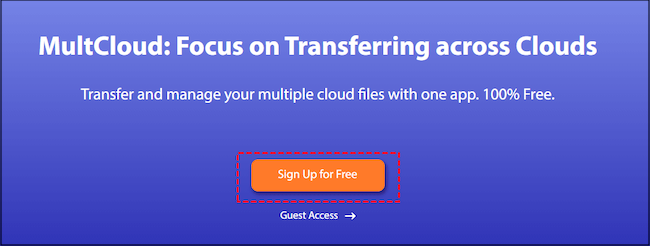
第 2 步:點擊“添加雲”,添加您要的雲端服務。
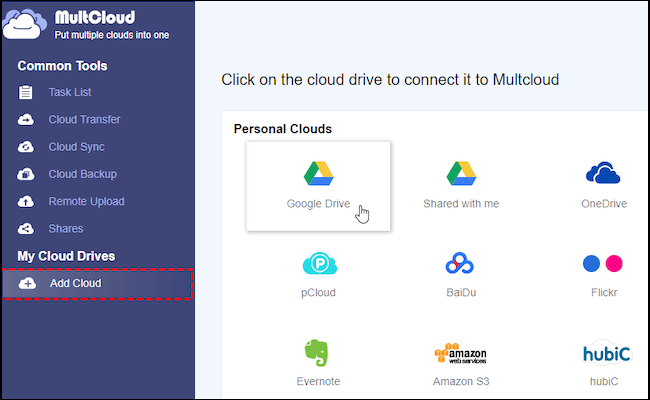
第 3 步:然後,點擊“雲端傳輸”。選擇要從中傳輸,和傳輸到的端硬碟或資料夾。
第 4 步:在源雲端中選擇您要傳輸的資料,然後在目標雲端中選擇您要保存的資料。
第 5 步:點擊“立即轉移”開始遷移。
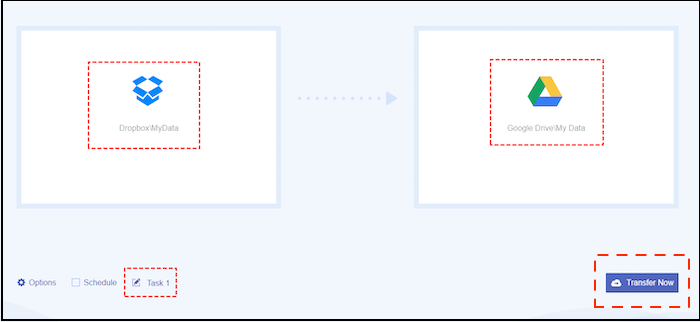
第 6 步:您可以通過點擊箭頭圖示,檢查轉移的詳細資訊。
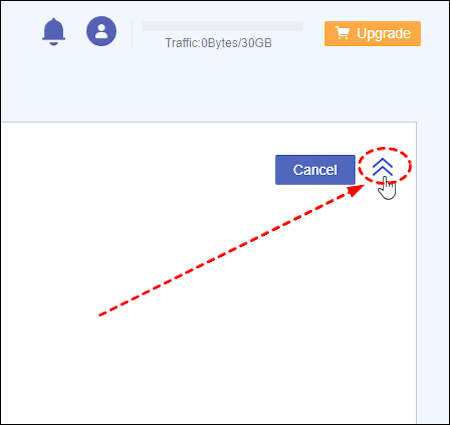
2. 雲端同步 - CloudHQ
CloudHQ 是電子郵件生產力工作流程解決方案,以及雲端同步和備份解決方案的領先服務企業。該軟體被公認為和 G Suite,與任何其他雲服務的備份、遷移和同步的全球頂級提供商。 CloudHQ 擁有 60 多個電子郵件應用程式和超過 1000 萬個用戶,可幫助用戶更高效地工作,並在一天內完成比他們想像的更多的事情。 CloudHQ 總部位於加利福尼亞州舊金山,由現任首席執行官 Senad Dizdar 於 2011 年創立。
官網: https://www.cloudhq.net/g_suite
價格:
| 免費 | 進階 | 商業 | 商業 |
|---|---|---|---|
| $0 |
1,200 台幣/月 3,540 台幣/年 |
3,000 台幣/月 9,000 台幣/年 |
聯繫公司 |
特色:
- 將電子郵件保存到雲端
- 將電子郵件導出到 Google 表單
- 將電子郵件儲存為 PDF
如何通過 CloudHQ 進行雲端到雲端傳輸
您可以觀看有關將 Google Drive 與 Dropbox 同步的演示影片,以了解詳細步驟。
3. 雲端雲遷移 - CloudFuze
CloudFuze 是一個 Web 應用程式,可讓您將檔案從一個雲端服務,傳輸到另一個雲端服務或將整個雲端資料遷移的新服務,它屬於SaaS公司的產品。可以幫助您通過一次登入在它們之間瀏覽、共享和轉移您的資料。借助對 40 多種個人和企業集成的支持,包括 OneDrive、Google Drive、Dropbox 和 Box,您可以輕鬆地保持資料井井有條,並可從任何裝置前往檔案。
官網: https://www.cloudfuze.com/
價格:
| 基本 | 標準 | 進階 | |
|---|---|---|---|
| 按月計費 | 300 台幣(50 GB) | 600 台幣/月 (100 GB) | 1,050 台幣/月 (200 GB) |
| 每年計費 | 3,000 台幣(600 GB) | 6,000 台幣/年 (1200 GB) | 10,500 台幣/年 (2400 GB) |
特色:
- 統一API平台
- 受到雲端巨頭的信賴
- 強大的管理控制
如何通過 CloudFuze 進行雲到雲傳輸
第 1 步:為 CloudFuze 創建一個新帳戶。
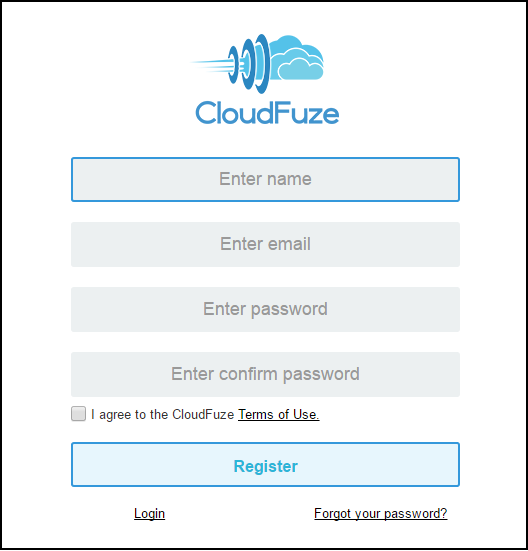
第 2 步:在 CloudFuze 中添加雲端服務。點擊左側選單中的“雲端”後,您將看到 CloudFuze 支援的列表。添加您需要的雲端服務並授權您的帳戶。
注意:您可以授權同一服務的多個帳戶。
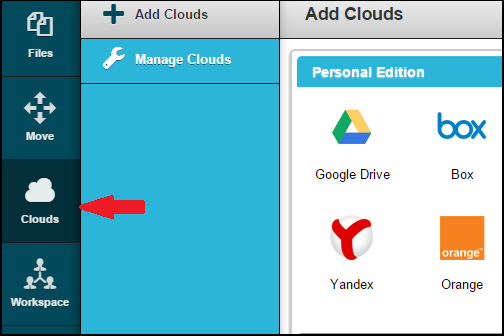
第 3 步:點擊左側選單的“移動”。選擇源雲端和目標雲端。
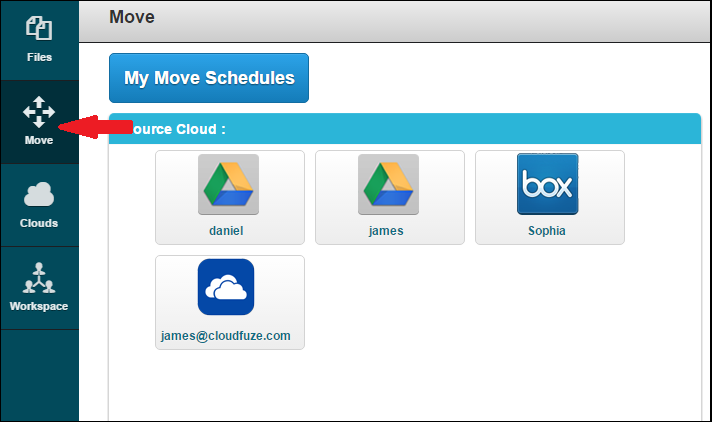
第 4 步:選擇要傳輸的檔案。您可以選擇帳戶名下的特定檔案。
第 5 步:選擇一個資料夾來儲存這些檔案。
第 6 步:點擊“移動”開始傳輸過程。
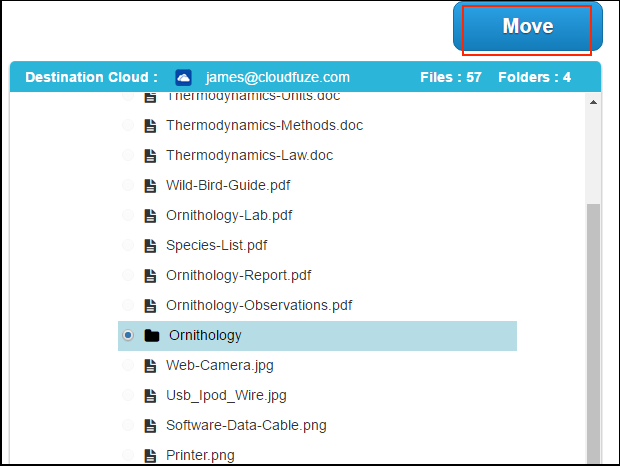
4. 通過 Cloudsfer 進行雲端傳輸
Cloudsfer 是領先的 Web 服務,用於在雲端服務之間進行快速、安全和流暢的內容遷移。使用此產品,用戶可以在任何地方即時復製檔案,儲存、傳輸和備份都可以。無論您是從一種雲端服務遷移到另一種雲端服務,還是從本機系統遷移到雲端,Cloudsfer 都能讓您輕輕鬆鬆完成。它支援 Dropbox、Google Drive、Box、OneDrive、SharePoint、Office 365 和阿里雲等 20 多個流行的雲端儲存服務。因此,無論您的內容儲存在哪裡,它都可以幫助您快速輕鬆地移動它。
官網: https://www.cloudsfer.com/
價格:
| 免費 | 個人 | 商業 |
|---|---|---|
| 免費 | 180 台幣 | 750 台幣 |
| 5GB | 5GB | 20GB |
特色:
- 雲端備份服務
- 本機到雲端傳輸
- 24/7 技術支援
如何通過 Cloudsfer 進行雲到雲傳輸
第 1 步:選擇源系統和目標系統。
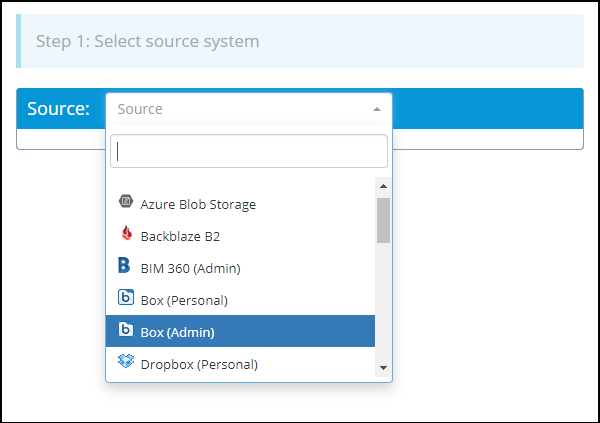
第 2 步:點擊“連接”以獲取身份驗證。
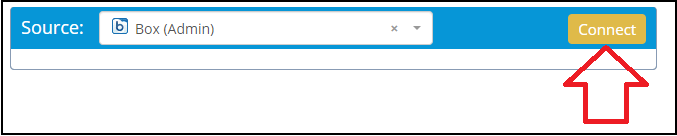
第 3 步:然後,選擇源資料夾和目標資料夾。
第 4 步:您可以通過點擊“創建計劃”來創建個人遷移計劃。
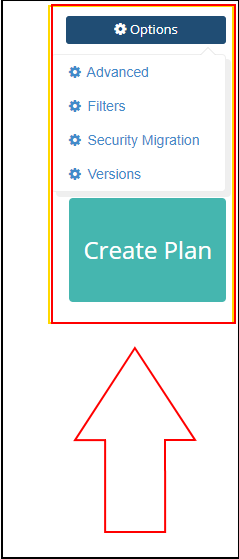
第 5 步:遷移計劃將顯示在頁面底部。您可以檢查所有檔案選項並一鍵傳輸這些檔案。此外,您也可以逐個傳輸。
5.以 Odrive 進行雲端到雲端傳輸
Odrive 是另一款雲端儲存工具,可讓您在一個地方管理所有雲端帳戶。使用此產品,您可以輕鬆地在所有裝置上共享檔案並直接在平台上進行編輯。 Odrive 將您的所有雲端帳戶聚合在一個系統中,因此您可以從一個平台瀏覽和共享您的檔案。它易於使用並使您的檔案保持同步,使跟踪一切變得輕而易舉。此外,它會在您離開平台之前加密您的檔案,因此您可以放心地 - 您的資料是安全的。
官網: https://www.odrive.com/homepage5b
價格:起價為每位用戶每年 5,400 台幣(至少包括五個帳戶)。根據您的情況,可能會提供具有不同定價的替代計劃(例如,針對企業的授權)。
特徵:
- 與任何人共享安全的網絡連結
- 將重要檔案備份到任何儲存空間
- 加密任何儲存中的資料夾
如何通過 Odrive 進行雲到雲傳輸
第 1 步:找到源雲端硬碟。右鍵點擊它並選擇“同步”。
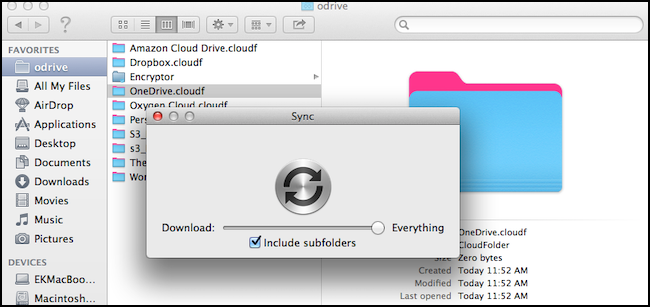
第 2 步:選擇要從源傳輸的檔案。右鍵點擊並選擇“複製”。
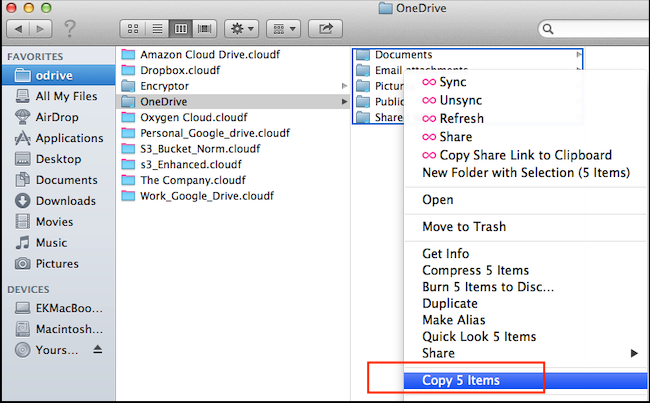
第 3 步:轉到目標資料夾並貼上檔案。
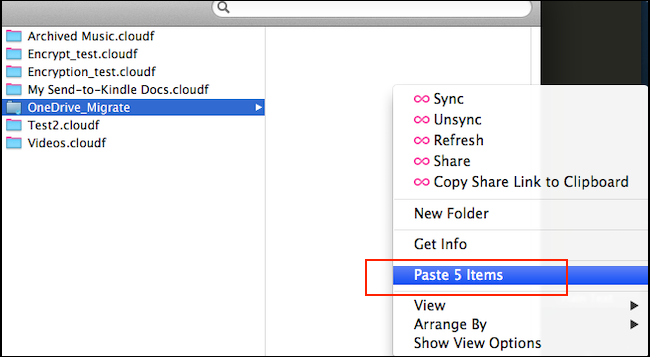
其他:在電腦之間遷移雲端傳輸應用程式
您可以根據需要選擇上面的雲傳輸應用程式。但是,您可能希望將這些已安裝的應用程式,從一台電腦遷移到另一台電腦。我們在這裡推薦 EaseUS Todo PCTrans 。 EaseUS Todo PCTrans 是一款簡單易用的軟體。在它的幫助下,您只需點擊幾下即可快速輕鬆地將雲端傳輸應用程式資料從一台電腦移動到另一台電腦。此外,EaseUS Todo PCTrans 還支援傳輸其他類型的資料,例如照片、音樂、影片、文檔、電子郵件等。對於那些想要輕鬆地將數據從一台電腦移動到另一台電腦的人來說,這是一個完美的解決方案。
步驟1. 在新電腦和舊電腦上開啟EaseUS Todo PCTrans。主介面上點擊「電腦到電腦」繼續。

步驟2. 透過輸入目標PC的密碼或驗證碼,將兩台電腦連接到同一區域網路。選擇正確的傳輸方向,點擊「連接」繼續。
驗證碼在目標電腦的「電腦到電腦」主畫面右上方。

步驟3. 在「檔案」部分,點擊「編輯」選擇需要轉移的檔案。

步驟4. 然後,點擊「傳輸」按鈕,開時轉移資料。等待傳輸完成。傳輸的世界會根據檔案的大小而有所不同。

由於其用戶友好的介面和簡單的步驟,任何人都可以使用 EaseUS Todo PCTrans 將他們的資料從一台電腦遷移到另一台電腦,沒有任何麻煩。現在試試看,看看它是多麼的簡單和方便!
結論
雲端到雲端傳輸是很常見的遷移類型,它通常涉及將資料從本機系統移動到基於雲端服務的系統。雲端傳輸可用於在不同雲端供應商之間移動資料。它可以手動或自動完成。在這裡,我們已經介紹了 5 種不同的雲端遷移應用程式,供您快速進行雲端到雲端轉移。
此外,您還可以使用 EaseUS Todo PCTrans 將這些雲端傳輸應用程式從電腦傳輸到電腦。相信這個軟體會節省您的時間,並提高您的工作效率!
這篇文章對你有幫助嗎?
相關文章
-
【免費】將程式轉移到新電腦上,支援Windows 11/10/8/7
![author icon]() Harrison/2025-03-14
Harrison/2025-03-14 -
![author icon]() Agnes/2025-03-14
Agnes/2025-03-14 -
![author icon]() Jack/2025-12-31
Jack/2025-12-31 -
[已解決] Windows Easy Transfer Windows 7 到 11/10
![author icon]() Agnes/2025-03-14
Agnes/2025-03-14
關於EaseUS Todo PCTrans
EaseUS Todo PCTrans支援電腦之間互傳設定、應用程式和資料。全面升級電腦時,無痛搬家的最佳選擇,省去重灌的時間。
